我们在办公的时候,经常都会用到打印机共享的功能,这样大家打印文件的时候就会方便很多了,最近有位win10系统用户共享打印机的时候,系统提示:共享打印机拒绝访问。这位用户查
我们在办公的时候,经常都会用到打印机共享的功能,这样大家打印文件的时候就会方便很多了,最近有位win10系统用户共享打印机的时候,系统提示:共享打印机拒绝访问。这位用户查看了之后发现用户和组没有everyone,所以才会导致打印机拒绝访问的情况,那么win10系统共享打印机拒绝访问怎么办呢?今天为大家介绍win10共享打印机拒绝访问的解决方法。
win10打印机无法共享的解决办法:
1、首先,在桌面开始菜单点击右键,在打开的菜单栏当中点击控制面板。如图:
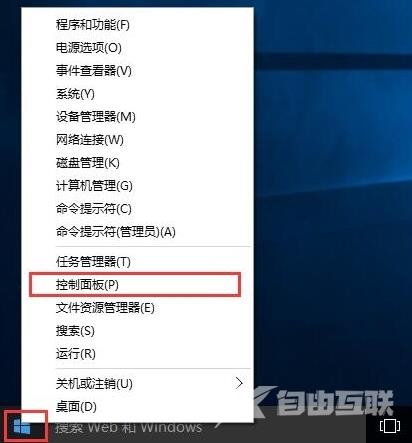
2、然后把查看方式修改为大图标,找到设备和打印机点击进入。如图:
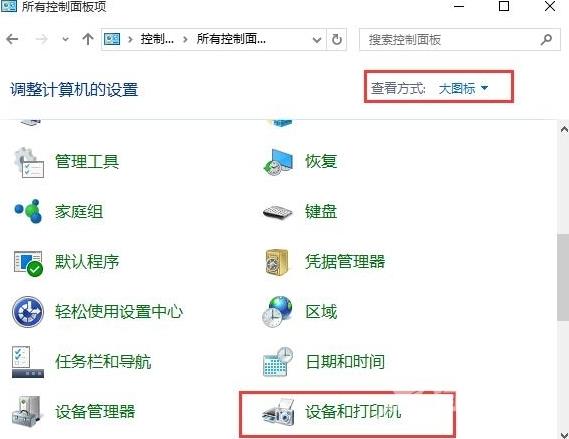
3、在共享的打印机上单机右键,选择属性。如图:
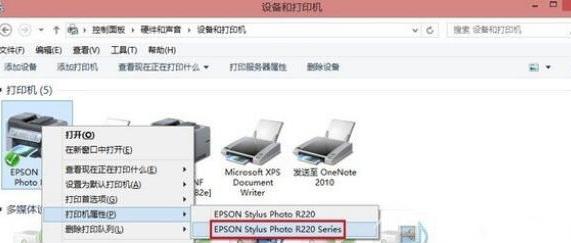
4、进入属性,切换到共享选项卡,在共享名字中输入正确的共享名字,如图:
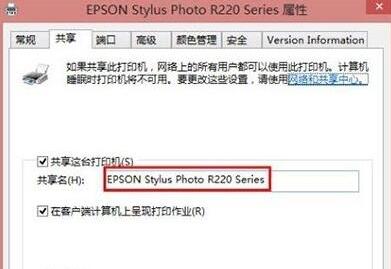
5、在打印机属性界面点击安全选项卡,点击高级。如图:
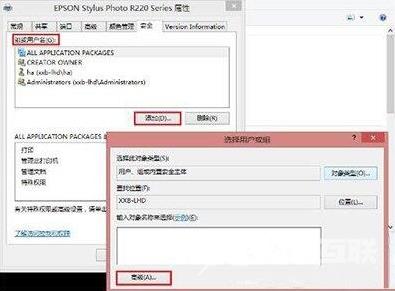
6、点击立即查找,在搜索的结果框中双击everyone。如图:
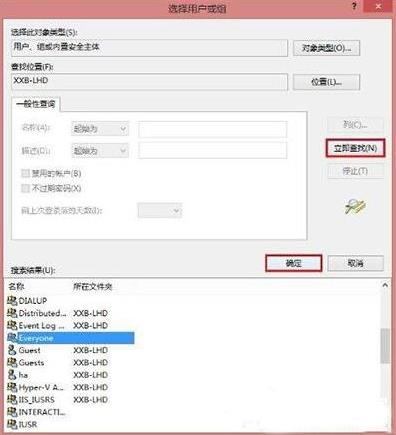
7、在选择用户或组中点击确定,如图:
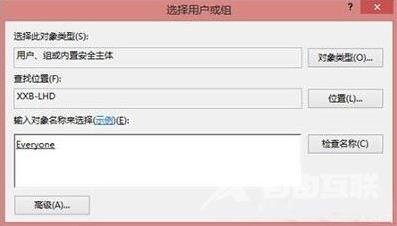
8、接着回到打印机属性界面安全选项卡中,在组合用户名下面选中everyone,在下面权限框中把所有的选项卡都勾选允许,点击应用并确定,重启计算机即可。如图:
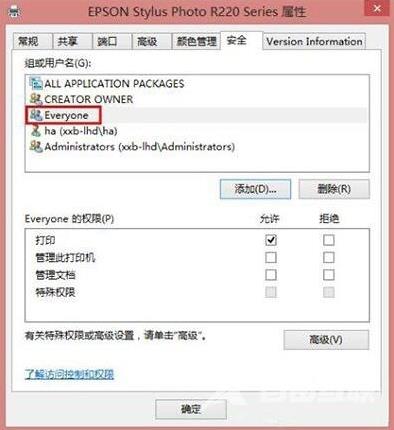
关于win10系统共享打印机拒绝访问的解决方法就为大家详细介绍到这里了,如果有用户碰到同样的情况,可以参考上述方法步骤解决问题哦,希望本篇教程能够帮到大家。
